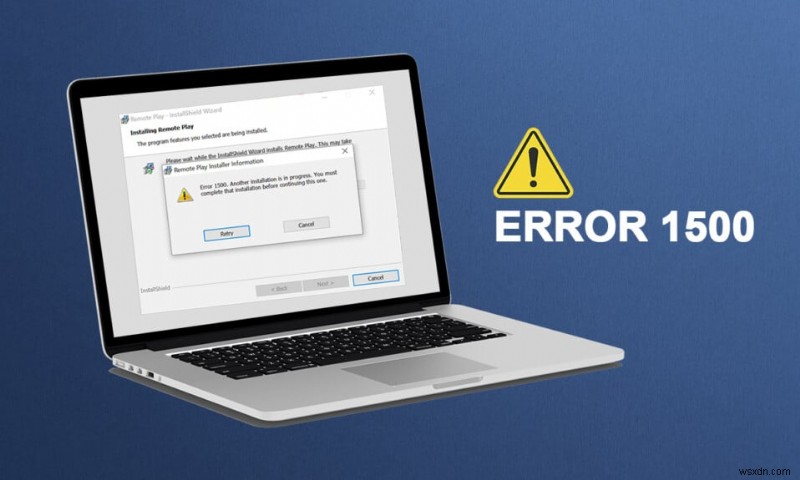
আপনি একটি ইনস্টলেশন ব্যর্থতার সম্মুখীন হতে পারেন ত্রুটি 1500 আরেকটি ইনস্টলেশন চলছে৷ Windows 10/11 পিসিতে যখনই আপনি কোনো প্রোগ্রাম বা অ্যাপ্লিকেশন ইনস্টল করেন। আপনি আপনার পিসিতে কিছু ইনস্টল না করলেও একই ত্রুটির সম্মুখীন হতে পারেন। এটা কোনো নতুন সমস্যা নয়। এমন রেকর্ড রয়েছে যে একই ত্রুটি Windows Vista, XP, 7, 8, এবং 10-এও রিপোর্ট করা হয়েছে। যখন আপনার পিসিতে অন্য একটি প্রোগ্রাম ইনস্টল করা হয় তখন প্রসেসরের মাঝখানে ইনস্টলেশন প্রক্রিয়াটি বাতিল হয়ে যায়, আপনি এই ত্রুটির সম্মুখীন হবেন 1500৷ কারণ যাই হোক না কেন, ত্রুটিটি সমাধান করার জন্য অনেকগুলি সমস্যা সমাধানের পদ্ধতি রয়েছে৷ এই বিরক্তিকর সমস্যার সমাধান জানতে নিবন্ধটি পড়া চালিয়ে যান।

Windows 10 Error 1500 কিভাবে ঠিক করবেন আরেকটি ইনস্টলেশন চলছে
উইন্ডোজ 10-এ ইনস্টলেশন ব্যর্থতার ত্রুটি 1500 একটি সাধারণ ত্রুটি। ত্রুটিটি প্রদর্শিত হতে পারে;
ত্রুটি 1500। আরেকটি ইনস্টলেশন চলছে। আপনি যখন প্রোগ্রামটি ডাউনলোড করেছেন এবং এটি সফলভাবে ইনস্টল করতে পারেননি তখন এটি চালিয়ে যাওয়ার আগে আপনাকে অবশ্যই সেই ইনস্টলেশনটি সম্পূর্ণ করতে হবে
এই বিভাগে, আমরা এই ত্রুটিটি ঠিক করার পদ্ধতিগুলির একটি তালিকা সংকলন করেছি। পদ্ধতিগুলি মৌলিক থেকে উন্নত স্তর পর্যন্ত অনুক্রমিক ক্রমে সাজানো হয়েছে, নিখুঁত ফলাফল অর্জনের জন্য একই ক্রমে সেগুলি অনুসরণ করুন৷
পদ্ধতি 1:ব্যাকগ্রাউন্ড প্রসেস বন্ধ করুন
ব্যাকগ্রাউন্ডে চলতে পারে এমন প্রচুর অ্যাপ্লিকেশন থাকতে পারে। এটি সিপিইউ এবং মেমরির স্থান বৃদ্ধি করবে, যার ফলে এই সমস্যাটি দেখা দেবে। বিরোধপূর্ণ ব্যাকগ্রাউন্ড কাজগুলি বন্ধ করতে নীচের-উল্লেখিত পদক্ষেপগুলি অনুসরণ করুন৷
1. টাস্ক ম্যানেজার লঞ্চ করুন Ctrl + Shift + Esc টিপে কী একই সময়ে।
2. সনাক্ত করুন এবং অবাঞ্ছিত নির্বাচন করুন পটভূমি প্রক্রিয়া উচ্চ মেমরি ব্যবহার করে।
3. তারপর, কাজ শেষ করুন-এ ক্লিক করুন , যেমন হাইলাইট করা হয়েছে।

পদ্ধতি 2:উইন্ডোজ আপডেট ট্রাবলশুটার চালান
উইন্ডোজ আপডেট ট্রাবলশুটার চালানোর ফলে আপডেট পরিষেবার যেকোনো সমস্যা সমাধান হবে এবং এই পদ্ধতিটি শুধুমাত্র Windows 11 এবং 10 এর জন্য নয়, Windows 7 এবং 8.1 এর জন্যও প্রযোজ্য।
1. Windows + I কী টিপুন একই সাথে সেটিংস চালু করতে .
2. আপডেট এবং নিরাপত্তা-এ ক্লিক করুন টাইল, যেমন দেখানো হয়েছে।

3. সমস্যা সমাধান -এ যান৷ বাম ফলকে মেনু।
4. উইন্ডোজ আপডেট নির্বাচন করুন সমস্যা সমাধানকারী এবং ত্রুটি সমাধানকারী চালান-এ ক্লিক করুন নীচে হাইলাইট দেখানো বোতাম।

5. সমস্যা সমাধানকারীর সমস্যা সনাক্ত এবং সমাধান করার জন্য অপেক্ষা করুন৷ প্রক্রিয়াটি সম্পূর্ণ হয়ে গেলে, পুনরায় চালু করুন আপনার পিসি .
পদ্ধতি 3:স্টার্টআপ অ্যাপ এবং পরিষেবাগুলি অক্ষম করুন৷
ত্রুটি 1500 সংক্রান্ত সমস্যা। আরেকটি ইনস্টলেশন চলছে। এটি চালিয়ে যাওয়ার আগে আপনাকে অবশ্যই সেই ইনস্টলেশনটি সম্পূর্ণ করতে হবে আপনার Windows 10 সিস্টেমে সমস্ত প্রয়োজনীয় পরিষেবা এবং ফাইলগুলির একটি পরিষ্কার বুট দ্বারা ঠিক করা যেতে পারে, যেমন এই পদ্ধতিতে ব্যাখ্যা করা হয়েছে৷
দ্রষ্টব্য: নিশ্চিত করুন যে আপনি উইন্ডোজ ক্লিন বুট সম্পাদন করতে প্রশাসক হিসাবে লগ ইন করেছেন৷
1. চালান ডায়ালগ বক্স চালু করতে৷ , Windows + R কী টিপুন একসাথে।
2. msconfig প্রবেশ করার পরে কমান্ড, ঠিক আছে ক্লিক করুন বোতাম।

3. সিস্টেম কনফিগারেশন উইন্ডো প্রদর্শিত হয়। এরপর, পরিষেবাগুলিতে স্যুইচ করুন৷ ট্যাব।
4. সমস্ত Microsoft পরিষেবাগুলি লুকান-এর পাশের বাক্সটি চেক করুন৷ , এবং সমস্ত নিষ্ক্রিয় করুন-এ ক্লিক করুন হাইলাইট দেখানো হিসাবে বোতাম।

5. এখন, স্টার্টআপ ট্যাবে স্যুইচ করুন৷ এবং টাস্ক ম্যানেজার খুলুন লিঙ্কে ক্লিক করুন নীচের চিত্রিত হিসাবে.

6. এখন, টাস্ক ম্যানেজার উইন্ডো পপ আপ হবে।
7. এরপর, স্টার্টআপ নির্বাচন করুন৷ যে কাজগুলির প্রয়োজন নেই এবং অক্ষম করুন ক্লিক করুন৷ নীচের ডান কোণায় প্রদর্শিত হয়৷
৷

8. টাস্ক ম্যানেজার থেকে প্রস্থান করুন এবং সিস্টেম কনফিগারেশন উইন্ডো।
9. অবশেষে, আপনার PC রিবুট করুন .
পরীক্ষা করুন যদি ত্রুটি 1500। আরেকটি ইনস্টলেশন চলছে। এটি চালিয়ে যাওয়ার আগে আপনাকে অবশ্যই সেই ইনস্টলেশনটি সম্পূর্ণ করতে হবে স্থির করা হয়েছে।
পদ্ধতি 4:ম্যালওয়্যার স্ক্যান চালান
কখনও কখনও, যখন কোন ভাইরাস বা ম্যালওয়্যার সিস্টেম ফাইল ব্যবহার করে তখন উইন্ডোজ ডিফেন্ডার হুমকি চিনতে ব্যর্থ হয়। হুমকির উদ্দেশ্য ব্যবহারকারীর সিস্টেমের ক্ষতি করা, ব্যক্তিগত তথ্য চুরি করা বা ব্যবহারকারীর অজান্তেই একটি সিস্টেমে গুপ্তচরবৃত্তি করা। এই দূষিত সফ্টওয়্যার এড়াতে কয়েকটি অ্যান্টি-ম্যালওয়্যার প্রোগ্রাম রয়েছে। যাইহোক, তারা নিয়মিতভাবে আপনার সিস্টেম স্ক্যান করে এবং সুরক্ষিত রাখে। অতএব, এই ত্রুটি এড়াতে, আপনার সিস্টেমে একটি অ্যান্টিভাইরাস স্ক্যান চালান এবং সমস্যাটি সমাধান হয়েছে কিনা তা পরীক্ষা করুন। তারপর, এটি করার জন্য নীচের-উল্লেখিত পদক্ষেপগুলি অনুসরণ করুন৷
৷1. Windows + I কী টিপুন একই সাথে সেটিংস চালু করতে .
2. এখানে, আপডেট এবং নিরাপত্তা-এ ক্লিক করুন দেখানো হিসাবে সেটিংস।

3. Windows Security-এ যান বাম ফলকে৷
৷

4. ভাইরাস এবং হুমকি সুরক্ষা-এ ক্লিক করুন ডান ফলকে বিকল্প।

5. দ্রুত স্ক্যান-এ ক্লিক করুন ম্যালওয়্যার অনুসন্ধান করার জন্য বোতাম৷

6A. একবার স্ক্যান করা হলে, সমস্ত হুমকি প্রদর্শিত হবে। ক্রিয়া শুরু করুন-এ ক্লিক করুন বর্তমান হুমকি এর অধীনে .

6B. আপনার ডিভাইসে কোনো হুমকি না থাকলে, ডিভাইসটি দেখাবে বর্তমান কোনো হুমকি নেই সতর্কতা।

পদ্ধতি 5:উইন্ডোজ ইনস্টলার পরিষেবা পুনরায় চালু করুন
আপনি উইন্ডোজ ইনস্টলার পরিষেবার সাহায্যে আপনার পিসিতে প্রোগ্রামগুলি ইনস্টল করতে পারেন। কিছু ক্ষেত্রে, প্রোগ্রামটি ইনস্টল করার সময় উইন্ডোজ ইনস্টলার পরিষেবা শুরু হয় এবং ইনস্টলেশন সম্পূর্ণ হওয়ার পরে থামে না। এটি ত্রুটি 1500 এর দিকে নিয়ে যায়। ব্লিজার্ড আরেকটি ইনস্টলেশন চলছে। এটি চালিয়ে যাওয়ার আগে আপনাকে অবশ্যই সেই ইনস্টলেশনটি সম্পূর্ণ করতে হবে। এই ত্রুটিটি সমাধান করতে, উইন্ডোজ ইনস্টলার পরিষেবা পুনরায় চালু করুন বা কিছুক্ষণের জন্য পরিষেবাটি বন্ধ করুন এবং কিছুক্ষণ পরে আবার শুরু করুন। উইন্ডোজ ইনস্টলার পরিষেবা পুনরায় চালু করার জন্য এখানে কয়েকটি নির্দেশাবলী রয়েছে৷
৷1. চালান চালু করুন৷ Windows + R কী টিপে ডায়ালগ বক্স একই সাথে।
2. services.msc টাইপ করুন এবং এন্টার কী টিপুন .

3. এখন, পরিষেবা উইন্ডোতে, নীচে স্ক্রোল করুন এবং Windows ইনস্টলার পরিষেবা অনুসন্ধান করুন৷
4. Windows Installer Service-এ ডান-ক্লিক করুন এবং বৈশিষ্ট্য নির্বাচন করুন নিচের ছবিতে দেখানো হয়েছে।
দ্রষ্টব্য: বৈশিষ্ট্য উইন্ডো খুলতে আপনি Windows Installer Service-এ ডাবল-ক্লিক করতে পারেন।

5. সাধারণ এর অধীনে ট্যাব, স্বয়ংক্রিয় নির্বাচন করুন ড্রপ-ডাউন তালিকা থেকে স্টার্টআপ প্রকার .
দ্রষ্টব্য: যদি পরিষেবার স্থিতি থেমে নেই , তারপর স্টার্ট-এ ক্লিক করুন বোতাম।

6. অবশেষে, প্রয়োগ করুন> ঠিক আছে এ ক্লিক করুন পরিবর্তনগুলি সংরক্ষণ করতে। আপনি সমস্যাটি ঠিক করেছেন কিনা তা পরীক্ষা করুন৷
৷পদ্ধতি 6:আপডেট উপাদানগুলি পুনরায় সেট করুন
এই পদ্ধতির নেট ফলাফলের মধ্যে রয়েছে
- বিআইটিএস, এমএসআই ইনস্টলার, ক্রিপ্টোগ্রাফিক এবং উইন্ডোজ আপডেট পরিষেবাগুলি পুনরায় চালু করুন৷
- সফ্টওয়্যার ডিস্ট্রিবিউশন এবং ক্যাটরুট 2 ফোল্ডারগুলির নাম পরিবর্তন করুন৷ ৷
এই দুটি প্রভাব এই সমস্যাটির সমাধান করবে এবং এটি কার্যকর করতে নীচের নির্দেশাবলী অনুসরণ করবে৷
1. লঞ্চ করুন প্রশাসক হিসাবে কমান্ড প্রম্পট .
2. এখন, নিম্নলিখিত কমান্ড টাইপ করুন এক এক করে এবং এন্টার কী টিপুন প্রতিটি কমান্ডের পরে।
net stop wuauserv net stop cryptSvc net stop bits net stop msiserver ren C:\Windows\SoftwareDistribution SoftwareDistribution.old ren C:\Windows\System32\catroot2 Catroot2.old net start wuauserv net start cryptSvc net start bits net start msiserver

কমান্ডগুলি কার্যকর হওয়ার জন্য অপেক্ষা করুন এবং আপনার সিস্টেমে এই ত্রুটিটি সংশোধন করা হয়েছে কিনা তা পরীক্ষা করুন৷
পদ্ধতি 7:সিস্টেম ফাইল মেরামত করুন
ত্রুটি 1500 ট্রিগার করার প্রাথমিক কারণ আরেকটি ইনস্টলেশন প্রক্রিয়াধীন রয়েছে তা হল ভাঙ্গা সিস্টেম ফাইল। আপনার কম্পিউটার ভাবতে পারে যে ইনস্টলেশনটি ইতিমধ্যেই চলছে যখন এটি কোনও ভাঙা ফাইল খুঁজে পায় এবং এইভাবে এই সমস্যাটির দিকে নিয়ে যায়। Windows 10 ব্যবহারকারীরা সিস্টেম ফাইল চেকার চালিয়ে তাদের সিস্টেম ফাইলগুলি স্বয়ংক্রিয়ভাবে স্ক্যান এবং মেরামত করতে পারে . উপরন্তু, এটি একটি অন্তর্নির্মিত টুল যা ব্যবহারকারীকে ফাইল মুছে দিতে এবং ত্রুটিগুলি ঠিক করতে দেয় 1500 আরেকটি ইনস্টলেশন চলছে। তারপরে, এটি বাস্তবায়ন করতে নীচের-উল্লেখিত পদক্ষেপগুলি অনুসরণ করুন৷
1. Windows কী টিপুন , কমান্ড প্রম্পট টাইপ করুন এবং প্রশাসক হিসাবে চালান-এ ক্লিক করুন .

2. হ্যাঁ-এ ক্লিক করুন ব্যবহারকারীর অ্যাকাউন্ট নিয়ন্ত্রণ-এ প্রম্পট।
3. chkdsk C:/f /r /x টাইপ করুন কমান্ড দিন এবং এন্টার কী টিপুন .

4. যদি আপনাকে একটি বার্তা দিয়ে অনুরোধ করা হয়, Chkdsk চালানো যাবে না...ভলিউমটি... ব্যবহার প্রক্রিয়াধীন আছে , তারপর, Y টাইপ করুন এবং এন্টার কী টিপুন .
5. আবার, কমান্ডটি টাইপ করুন: sfc /scannow এবং এন্টার কী টিপুন সিস্টেম ফাইল চেকার চালাতে স্ক্যান করুন।

দ্রষ্টব্য: একটি সিস্টেম স্ক্যান শুরু করা হবে এবং এটি শেষ হতে কয়েক মিনিট সময় লাগবে। ইতিমধ্যে, আপনি অন্যান্য ক্রিয়াকলাপগুলি চালিয়ে যেতে পারেন তবে দুর্ঘটনাক্রমে উইন্ডোটি বন্ধ না করার বিষয়ে সচেতন থাকুন৷
স্ক্যান সম্পূর্ণ করার পরে, এটি এই বার্তাগুলির যেকোনো একটি দেখাবে:
- Windows Resource Protection কোনো অখণ্ডতা লঙ্ঘন খুঁজে পায়নি৷
- উইন্ডোজ রিসোর্স প্রোটেকশন অনুরোধ করা অপারেশন সম্পাদন করতে পারেনি৷৷
- Windows Resource Protection দুর্নীতিগ্রস্ত ফাইল খুঁজে পেয়েছে এবং সফলভাবে সেগুলি মেরামত করেছে৷
- Windows Resource Protection দূষিত ফাইল খুঁজে পেয়েছে কিন্তু সেগুলোর কিছু ঠিক করতে পারেনি।
6. একবার স্ক্যান শেষ হয়ে গেলে, পুনরায় চালু করুন আপনার পিসি .
7. আবার, প্রশাসক হিসাবে কমান্ড প্রম্পট চালু করুন৷ এবং প্রদত্ত কমান্ডগুলি একের পর এক চালান:
dism.exe /Online /cleanup-image /scanhealth dism.exe /Online /cleanup-image /restorehealth dism.exe /Online /cleanup-image /startcomponentcleanup
দ্রষ্টব্য: ডিআইএসএম কমান্ড সঠিকভাবে চালানোর জন্য আপনার অবশ্যই একটি কার্যকরী ইন্টারনেট সংযোগ থাকতে হবে।

পদ্ধতি 8:রেজিস্ট্রি এডিটর পরিবর্তন করুন
প্রতিবার আপনি যেকোন প্রোগ্রাম ইন্সটল করলে, তার রেজিস্ট্রিতে স্ট্যাটাস রেফারেন্স যোগ করা হয়। ইনস্টলেশন সম্পূর্ণ হওয়ার পরে, এন্ট্রি সরানো হয়। যদি এটি ঘটতে ব্যর্থ হয়, আপনি উল্লিখিত সমস্যার সম্মুখীন হবেন। রেজিস্ট্রি এডিটর থেকে ইনস্টলেশন রেফারেন্স কী অপসারণের জন্য এখানে কয়েকটি নির্দেশাবলী রয়েছে।
1. Windows + R কী টিপুন৷ একসাথে রান খুলতে ডায়ালগ বক্স।
2. এখন, regedit টাইপ করুন বাক্সে এবং এন্টার কী টিপুন .

3. হ্যাঁ ক্লিক করুন৷ প্রম্পটে।
4. এখন, নিম্নলিখিত পথ নেভিগেট করুন
HKEY_LOCAL_MACHINE\Software\Microsoft\Windows\CurrentVersion\Installer\InProgress
দ্রষ্টব্য: অন্য কোন ইনস্টলেশন প্রক্রিয়াধীন না থাকলে আপনি InProgress সাবকি খুঁজে পাবেন না। আপনি যদি এই সাবকিটি খুঁজে না পান তবে অন্যান্য সমস্যা সমাধানের পদ্ধতি অনুসরণ করুন।

5. এখন, ডিফল্ট স্ট্রিং -এ ডাবল-ক্লিক করুন ডান ফলকে এবং মান ডেটা ক্ষেত্রে এন্ট্রি (যদি থাকে) সরান।
6. তারপর, ঠিক আছে এ ক্লিক করুন পরিবর্তনগুলি সংরক্ষণ করতে এবং আপনার পিসি রিবুট করতে .

একবার হয়ে গেলে, ইনস্টল করার চেষ্টা করুন এবং আপনি আবার ত্রুটির সম্মুখীন হন কিনা তা পরীক্ষা করুন৷
পদ্ধতি 9:নিরাপদ মোডে অ্যাপ আনইনস্টল করুন
যদি আপনি ত্রুটির সম্মুখীন না হন 1500 অন্য একটি ইনস্টলেশন চলছে, তাহলে এটি বোঝায় যে একটি তৃতীয় পক্ষের অ্যাপ্লিকেশন বা অ্যান্টিভাইরাস সফ্টওয়্যার ফাইলগুলির সাথে দ্বন্দ্ব সৃষ্টি করছে৷ এটি ত্রুটির কারণ কিনা তা নির্ধারণ করতে, আমাদের পিসিকে নেটওয়ার্কিং সহ নিরাপদ মোডে চালু করতে হবে, যেমনটি নীচে ব্যাখ্যা করা হয়েছে:
1. Windows + I টিপুন কী সেটিংস খুলতে একসাথে আপনার সিস্টেমে।
2. এখন, আপডেট এবং নিরাপত্তা নির্বাচন করুন .

3. এখন, পুনরুদ্ধার-এ ক্লিক করুন বাম ফলকে এবং এখনই পুনরায় চালু করুন নির্বাচন করুন উন্নত স্টার্টআপ-এর অধীনে বিকল্প .

4. এখন, এই সময় আপনার পিসিকে সম্পূর্ণরূপে পুনরায় চালু করার অনুমতি দিন। আপনি Windows Recovery Environment-এ প্রবেশ করবেন এখন।
5. এখানে, সমস্যা সমাধান-এ ক্লিক করুন .

6. এখন, উন্নত বিকল্পগুলি-এ ক্লিক করুন দেখানো হয়েছে।

7. এখন, উন্নত বিকল্পগুলি নির্বাচন করুন এর পরে স্টার্টআপ সেটিংস৷৷

8. পুনঃসূচনা -এ ক্লিক করুন এবং স্টার্টআপ সেটিংস-এর জন্য অপেক্ষা করুন প্রদর্শিত পর্দা।
9. (নম্বর) 4 কী টিপুন নিরাপদ মোডে প্রবেশ করতে .
দ্রষ্টব্য: নেটওয়ার্ক অ্যাক্সেস সহ নিরাপদ মোড সক্ষম করতে, নম্বর 5 টিপুন .

10. এখন Windows কী টিপুন , অ্যাপ এবং বৈশিষ্ট্য টাইপ করুন , এবং খুলুন-এ ক্লিক করুন .

11. বিরোধপূর্ণ অ্যাপে ক্লিক করুন (যেমন Battle.net ) এবং আনইনস্টল নির্বাচন করুন৷ বিকল্প, নীচে চিত্রিত হিসাবে।

12. আনইন্সটল এ ক্লিক করুন৷ আবার এটি নিশ্চিত করতে এবং অন-স্ক্রীন নির্দেশাবলী অনুসরণ করুন আনইনস্টলেশন প্রক্রিয়া শেষ করতে।
13. অবশেষে, পুনরায় শুরু করুন আপনার পিসি এবং ত্রুটি কোড অব্যাহত আছে কিনা তা পরীক্ষা করুন। যদি এটি হয়, পরবর্তী সমাধান চেষ্টা করুন৷
৷প্রস্তাবিত:
- Ntoskrnl.exe উচ্চ CPU ব্যবহার ঠিক করুন
- Windows 10 Netwtw04.sys ব্লু স্ক্রীন ত্রুটি ঠিক করুন
- মাইক্রোসফ্ট টিম রেকর্ডিংগুলি কোথায় সংরক্ষণ করা হয়?
- Windows PC TV-তে কানেক্ট হবে না ঠিক করুন
আমরা আশা করি এই নির্দেশিকাটি সহায়ক ছিল এবং আপনি ঠিক করতে পারেন ত্রুটি 1500 আরেকটি ইনস্টলেশন চলছে সমস্যা. কোন পদ্ধতিটি আপনার জন্য সবচেয়ে ভালো কাজ করেছে তা আমাদের জানান। এছাড়াও, এই নিবন্ধটি সম্পর্কে আপনার যদি কোনো প্রশ্ন/পরামর্শ থাকে, তাহলে নির্দ্বিধায় মন্তব্য বিভাগে সেগুলি ড্রপ করুন৷


